Keynote Användarhandbok för iPad
- Välkommen
-
- Introduktion till Keynote
- Introduktion till bilder, diagram och andra objekt
- Skapa din första presentation
- Öppna en presentation
- Spara och namnge en presentation
- Hitta en presentation
- Skriva ut en presentation
- Kopiera text och objekt mellan appar
- Grundläggande pekskärmsgester
- Använda Apple Pencil med Keynote
- Skapa en presentation med VoiceOver
-
- Skicka en presentation
- Introduktion till samarbete
- Bjuda in andra att samarbeta
- Samarbeta på en delad presentation
- Ändra inställningar för en delad presentation
- Sluta dela en presentation
- Delade mappar och samarbeten
- Använda Box till att samarbeta
- Skapa en animerad GIF
- Posta presentationen i en blogg
- Copyright

Ändra utseendet på tabelltext i Keynote på iPad
Du kan ändra utseendet på texten för hela tabellen eller bara vissa tabellceller.
Ändra utseendet på all tabelltext
Du kan ställa in typsnittet och typsnittsstilen för hela tabellen. Du kan även öka eller minska typsnittsstorleken proportionerligt för all text i tabellen. Om du gör texten större eller mindre blir all text större eller mindre med samma procentandel.
Tryck på tabellen och sedan på
 .
.Tryck på Tabell och sedan på Tabelltypsnitt.
Om Tabelltypsnitt inte visas sveper du uppåt från nederkanten av reglagen.
Tryck på ett typsnittsnamn för att använda det.
Om du vill använda en annan teckenstil (som fet eller kursiv) trycker du på
 bredvid typsnittsnamnet och sedan på en teckenstil.
bredvid typsnittsnamnet och sedan på en teckenstil.Om en viss teckenstil inte visas är den inte tillgänglig för det aktuella typsnittet.
Om du vill ändra typsnittsstorleken trycker du på
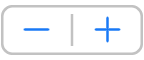 .
.Texten ändrar storlek direkt, så du kan se vilken storlek som fungerar bäst.
Mer information om hur du använder typsnittsreglagen finns i Ändra utseendet på text i Keynote på iPad.
Ändra utseendet på text i markerade celler
Du kan ändra typsnitt, färg, storlek och andra attribut för texten i tabellceller.
Markera de celler som innehåller texten du vill ändra. Tryck sedan på
 .
.Tryck på Cell och välj sedan typsnitt, typsnittsstil (fet, kursiv, understruken eller genomstruken), storlek, färg, justering med mera genom att trycka på reglagen.